(仅供参考)柯达扫描仪扫描设置方法
柯达I2400扫描仪安装设置说明
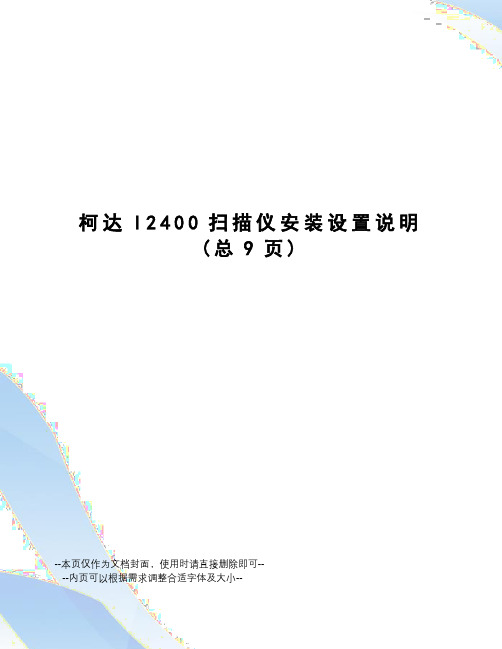
柯达I2400扫描仪安装设置说明(总9页)--本页仅作为文档封面,使用时请直接删除即可----内页可以根据需求调整合适字体及大小--柯达 I2400 安装设置说明柯达I2400具备强大的超声波多张进纸检测,同时兼容性超强(身份证、光碟、发票粘贴件、相片等通吃),深得大量扫描使用的客户青睐,前期交通大队配备的一批该扫描仪,在安装调试的时候发现还是需要一些技巧的(比如如何更好实现中文OCR、超声波检测校正等),现将这些整理出来供兄弟们分享!一,安装(1)硬件安装相信对兄弟们完全不是问题就不啰嗦啦,将安装好的如图放出!(2)驱动安装把随机的驱动盘置入光驱,安装扫描仪的驱动,如图:然后ok,然后一路狂点“下一步”!注意必须将驱动安装完成后才能插上USB线连接扫描仪,插上电源和USB线提示发现新硬件硬件就算安装完毕了!(3)柯达的中文OCR很坑爹,同时还只是试用功能!如果需要中文OCR的话,请继续安装——安装sharpdesk想必大家都不陌生了吧~~~,由于只需要用到sharpdesk的OCR功能,故其他的诸如网络扫描软件等都不用管。
(4)完成以上步骤以后,插上USB线缆并打开背后扫描仪的开关,并注意在计算机右下角,如果出现这个图标则证明连接正常,如果没出现话就在开始菜单的程序选项中找到它!(下图)(5)单击图标右键就会出现菜单栏(6)(7)在菜单中选择配置“1”配置,出现下图的设置项(8)添加SHARPDESK程序路径——首先在“目的地”中设置添加SHARPDESK 应用程序,点击后边的加号后如下图,选择注明目的地名称(用sharpdesk为命名),然后选择文件路径,点击浏览按钮,然后选择sharpdesk的路径安装路径(一般默认C:\ProgramFiles\Sharp\Sharpdesk\Sharpdesk exe)。
(9)选择格式——在文件类型中选择扫描格式,根据客户需求选择(此次应交通大队的要求上传统统设置为JPEG格式)(10)如果用户要求对文件保存的路径和格式进行选择,就必须将“保存之前先设定件名称”和“描前显示设置“两项打上勾!(11)设置分辨率——单击设置快捷键后边的“设置”,就出现这个对话框在框中可以选择原稿输入的方向,有双面/正面/反面,然后单击左下角的“设置”,会出现在此对话框中,把分辨率选为300,类型和之前选择的“文件类型”相一致就可以了!二、使用1、正常扫描——在扫描仪上放上原稿,按下开始键(绿色扫描灯),桌面上就会弹出一个对话框,根据需要和原稿类型和放置方向作相应的选择(注意默认是正面向下放置,而若纸扫描单面的话请选择“单面—正面查下”然后就能看到稿件刷刷开始扫描了——这里请注意提醒用户默认一次放稿不要超过30张(虽然说明书上写了50张,但那是坑爹的70克!),而如果有照片之类的厚纸,建议一次不要超过10张以避免卡纸。
柯尼卡美能达bizhub扫描设置

柯尼卡美能达bizhub扫描设置
柯尼卡美能达bizhub 283
打印机扫描设置
设置扫描功能的前提
1.打印机的ip地址已经设置好,并且和自己的主机在同一网段,并保证在本机
能够ping通打印机(如下图所示)
// 图1,本机ip为(可以在cmd里,通过ipconfig 命令查看)
// 图2,打印机地址为:(这个是自己设置的,不知道可以问网管),从本机能正常ping通
2.保证在本机上已经安装好了打印机的驱动,并且成功添加了打印机
开始设置扫描功能
1.给本机登录账户,设置一个登录密码
// 图1,打开计算机管理(“我的电脑”右键“管理”选项,如图1 至图3)
// 图2,(点击“继续”)
// 图3,(设置密码,并点击“确定”)
2.设置共享文件夹,添加可访问的“用户”及“权限”(如图1 至图6)
// 图1,(在D盘新建一个文件夹,名为“扫描文件”,然后右键文件夹,选择“属性”
选项,然后再选“共享”标签,剩下的按图中括号依次选择即可)
// 图2,(添加权限用户)
// 图3
// 图4
// 图5,(确定即可)
// 图6,(关闭即可)
3.设置打印服务器,添加SMB扫描功能(如图1 - 5)
// 图1,(登录打印服务器,管理界面,进入“扫描”功能设置界面,注册新用户)
// 图2,(添加SMB功能)
// 图3,(从上到下,依次按图设置,完毕点“确定”)
// 图4 ,(信息添加完毕)
// 图5,(到打印上扫描试一试吧,在看看你的“共享文件夹”里面有没有文件生成)。
柯达 ScanMate i1120 型扫描仪 使用指南

i1120 扫描A-61602_zh-cn目录1简介 . . . . . . . . . . . . . . . . . . . . . . . . . . . . . . . . . . . . . . . . . . . . . . . . . . . . . . . . 1产品特征 . . . . . . . . . . . . . . . . . . . . . . . . . . . . . . . . . . . . . . . . . . . . . . . . . 1安全信息 . . . . . . . . . . . . . . . . . . . . . . . . . . . . . . . . . . . . . . . . . . . . . . . . . . . 2MSDS . . . . . . . . . . . . . . . . . . . . . . . . . . . . . . . . . . . . . . . . . . . . . . . . . . . 2环境信息 . . . . . . . . . . . . . . . . . . . . . . . . . . . . . . . . . . . . . . . . . . . . . . . . . 2EMC 声明 . . . . . . . . . . . . . . . . . . . . . . . . . . . . . . . . . . . . . . . . . . . . . . . . . . 2美国 . . . . . . . . . . . . . . . . . . . . . . . . . . . . . . . . . . . . . . . . . . . . . . . . . . . . 2日本 . . . . . . . . . . . . . . . . . . . . . . . . . . . . . . . . . . . . . . . . . . . . . . . . . . . . 3噪音辐射 . . . . . . . . . . . . . . . . . . . . . . . . . . . . . . . . . . . . . . . . . . . . . . . . . . . 3电源系统连接 . . . . . . . . . . . . . . . . . . . . . . . . . . . . . . . . . . . . . . . . . . . . . . . . 3欧盟 . . . . . . . . . . . . . . . . . . . . . . . . . . . . . . . . . . . . . . . . . . . . . . . . . . . . 32使用入门 . . . . . . . . . . . . . . . . . . . . . . . . . . . . . . . . . . . . . . . . . . . . . . . . . . . . . 4包装盒内的物品 . . . . . . . . . . . . . . . . . . . . . . . . . . . . . . . . . . . . . . . . . . . . . . 4系统要求 . . . . . . . . . . . . . . . . . . . . . . . . . . . . . . . . . . . . . . . . . . . . . . . . . . . 4安装扫描仪 . . . . . . . . . . . . . . . . . . . . . . . . . . . . . . . . . . . . . . . . . . . . . . . . . 5安装柯达驱动程序软件. . . . . . . . . . . . . . . . . . . . . . . . . . . . . . . . . . . . . . 6组装扫描仪 . . . . . . . . . . . . . . . . . . . . . . . . . . . . . . . . . . . . . . . . . . . . . . . 9确认 USB 端口 . . . . . . . . . . . . . . . . . . . . . . . . . . . . . . . . . . . . . . . . . . . .11将电源线连接到扫描仪 . . . . . . . . . . . . . . . . . . . . . . . . . . . . . . . . . . . . . 12连接 USB 电缆 . . . . . . . . . . . . . . . . . . . . . . . . . . . . . . . . . . . . . . . . . . . 13打开扫描仪电源和完成柯达驱动程序软件的安装 . . . . . . . . . . . . . . . . . 14安装应用软件 . . . . . . . . . . . . . . . . . . . . . . . . . . . . . . . . . . . . . . . . . . . . 16扫描仪组件 . . . . . . . . . . . . . . . . . . . . . . . . . . . . . . . . . . . . . . . . . . . . . . 173使用扫描仪 . . . . . . . . . . . . . . . . . . . . . . . . . . . . . . . . . . . . . . . . . . . . . . . . . . 19打开和关闭扫描仪电源 . . . . . . . . . . . . . . . . . . . . . . . . . . . . . . . . . . . . . . . 19调整进纸和输出托盘 . . . . . . . . . . . . . . . . . . . . . . . . . . . . . . . . . . . . . . . . . 19开始和停止扫描 . . . . . . . . . . . . . . . . . . . . . . . . . . . . . . . . . . . . . . . . . . . . . 20文档的预备工作 . . . . . . . . . . . . . . . . . . . . . . . . . . . . . . . . . . . . . . . . . . . . . 20检查您的扫描仪安装 . . . . . . . . . . . . . . . . . . . . . . . . . . . . . . . . . . . . . . . . . 21查看测试影像 . . . . . . . . . . . . . . . . . . . . . . . . . . . . . . . . . . . . . . . . . . . . 23应用软件 . . . . . . . . . . . . . . . . . . . . . . . . . . . . . . . . . . . . . . . . . . . . . . . . 23智能触控功能 . . . . . . . . . . . . . . . . . . . . . . . . . . . . . . . . . . . . . . . . . . . . . . . 24“配置”对话框. . . . . . . . . . . . . . . . . . . . . . . . . . . . . . . . . . . . . . . . . . . 25“扫描至”设置 . . . . . . . . . . . . . . . . . . . . . . . . . . . . . . . . . . . . . . . . . . . 26“扫描为”设置 . . . . . . . . . . . . . . . . . . . . . . . . . . . . . . . . . . . . . . . . . . . 28菜单按钮 . . . . . . . . . . . . . . . . . . . . . . . . . . . . . . . . . . . . . . . . . . . . . . . . 28配置功能编号 . . . . . . . . . . . . . . . . . . . . . . . . . . . . . . . . . . . . . . . . . . . . 29第三方应用程序 . . . . . . . . . . . . . . . . . . . . . . . . . . . . . . . . . . . . . . . . . . 31智能触控“编辑”窗口 . . . . . . . . . . . . . . . . . . . . . . . . . . . . . . . . . . . . . 33使用功能编号 . . . . . . . . . . . . . . . . . . . . . . . . . . . . . . . . . . . . . . . . . . . . 35扫描您的文档 . . . . . . . . . . . . . . . . . . . . . . . . . . . . . . . . . . . . . . . . . . . . 354影像处理 . . . . . . . . . . . . . . . . . . . . . . . . . . . . . . . . . . . . . . . . . . . . . . . . . . . . 36概述 . . . . . . . . . . . . . . . . . . . . . . . . . . . . . . . . . . . . . . . . . . . . . . . . . . . . . . 36启动“扫描验证工具” . . . . . . . . . . . . . . . . . . . . . . . . . . . . . . . . . . . . . . . 36“扫描验证工具”对话框 . . . . . . . . . . . . . . . . . . . . . . . . . . . . . . . . . . . . . . 37使用 TWAIN 数据源 . . . . . . . . . . . . . . . . . . . . . . . . . . . . . . . . . . . . . . . . . . 38我应该如何开始? . . . . . . . . . . . . . . . . . . . . . . . . . . . . . . . . . . . . . . . . . . . 39选择影像设置 . . . . . . . . . . . . . . . . . . . . . . . . . . . . . . . . . . . . . . . . . . . . 40选择设备设置 . . . . . . . . . . . . . . . . . . . . . . . . . . . . . . . . . . . . . . . . . . . . 42柯达扫描仪主窗口 . . . . . . . . . . . . . . . . . . . . . . . . . . . . . . . . . . . . . . . . . . . 43“影像设置”窗口 . . . . . . . . . . . . . . . . . . . . . . . . . . . . . . . . . . . . . . . . . . . . 46预览区域 . . . . . . . . . . . . . . . . . . . . . . . . . . . . . . . . . . . . . . . . . . . . . . . . 47“常规”选项卡. . . . . . . . . . . . . . . . . . . . . . . . . . . . . . . . . . . . . . . . . . . 48“尺寸”选项卡. . . . . . . . . . . . . . . . . . . . . . . . . . . . . . . . . . . . . . . . . . . 50“调整”选项卡:黑白 . . . . . . . . . . . . . . . . . . . . . . . . . . . . . . . . . . . . . 53“调整”选项卡:彩色或灰度 . . . . . . . . . . . . . . . . . . . . . . . . . . . . . . . . 55“增强”选项卡: . . . . . . . . . . . . . . . . . . . . . . . . . . . . . . . . . . . . . . . . . . 56高级影像设置 . . . . . . . . . . . . . . . . . . . . . . . . . . . . . . . . . . . . . . . . . . . . . . . 58“高级”选项卡. . . . . . . . . . . . . . . . . . . . . . . . . . . . . . . . . . . . . . . . . . . 58为文档的每一面创建多个影像,示例 1 . . . . . . . . . . . . . . . . . . . . . . . . . 61为文档的每面创建不同设置,示例 2 . . . . . . . . . . . . . . . . . . . . . . . . . . . 63创建新的“设置快捷方式” . . . . . . . . . . . . . . . . . . . . . . . . . . . . . . . . . . . . 65更改影像设置 . . . . . . . . . . . . . . . . . . . . . . . . . . . . . . . . . . . . . . . . . . . . . . . 67“设备设置”窗口 . . . . . . . . . . . . . . . . . . . . . . . . . . . . . . . . . . . . . . . . . . . . 68设备 -“常规”选项卡 . . . . . . . . . . . . . . . . . . . . . . . . . . . . . . . . . . . . . 69设备 -“重张进纸”选项卡 . . . . . . . . . . . . . . . . . . . . . . . . . . . . . . . . . . 70更改设备设置 . . . . . . . . . . . . . . . . . . . . . . . . . . . . . . . . . . . . . . . . . . . . . . . 71“诊断”窗口 . . . . . . . . . . . . . . . . . . . . . . . . . . . . . . . . . . . . . . . . . . . . . . . 72诊断 -“常规”选项卡 . . . . . . . . . . . . . . . . . . . . . . . . . . . . . . . . . . . . . 72诊断 -“调试”选项卡 . . . . . . . . . . . . . . . . . . . . . . . . . . . . . . . . . . . . . 73诊断 -“日志”选项卡 . . . . . . . . . . . . . . . . . . . . . . . . . . . . . . . . . . . . . 74 5维护 . . . . . . . . . . . . . . . . . . . . . . . . . . . . . . . . . . . . . . . . . . . . . . . . . . . . . . . 75清洁程序 . . . . . . . . . . . . . . . . . . . . . . . . . . . . . . . . . . . . . . . . . . . . . . . . . . 75清洁滚筒 . . . . . . . . . . . . . . . . . . . . . . . . . . . . . . . . . . . . . . . . . . . . . . . . 76清洁预分纸垫片 . . . . . . . . . . . . . . . . . . . . . . . . . . . . . . . . . . . . . . . . . . 77清洁校准区 . . . . . . . . . . . . . . . . . . . . . . . . . . . . . . . . . . . . . . . . . . . . . . 78更换程序 . . . . . . . . . . . . . . . . . . . . . . . . . . . . . . . . . . . . . . . . . . . . . . . . . . 79更换预分纸垫片 . . . . . . . . . . . . . . . . . . . . . . . . . . . . . . . . . . . . . . . . . . 79更换进纸滚筒组件 . . . . . . . . . . . . . . . . . . . . . . . . . . . . . . . . . . . . . . . . . 80耗材与消耗品 . . . . . . . . . . . . . . . . . . . . . . . . . . . . . . . . . . . . . . . . . . . . . . . 82 6故障排除 . . . . . . . . . . . . . . . . . . . . . . . . . . . . . . . . . . . . . . . . . . . . . . . . . . . . 83指示灯和错误代码 . . . . . . . . . . . . . . . . . . . . . . . . . . . . . . . . . . . . . . . . . . . 83清理卡纸 . . . . . . . . . . . . . . . . . . . . . . . . . . . . . . . . . . . . . . . . . . . . . . . . . . 83问题解决方法 . . . . . . . . . . . . . . . . . . . . . . . . . . . . . . . . . . . . . . . . . . . . . . . 84扫描仪无法操作. . . . . . . . . . . . . . . . . . . . . . . . . . . . . . . . . . . . . . . . . . . 86测试 USB 端口连接 . . . . . . . . . . . . . . . . . . . . . . . . . . . . . . . . . . . . . . . . 89 USB 连接问题 . . . . . . . . . . . . . . . . . . . . . . . . . . . . . . . . . . . . . . . . . . . . 90附录 A 规格 . . . . . . . . . . . . . . . . . . . . . . . . . . . . . . . . . . . . . . . . . . . . . . . . . . . . 921简介柯达 ScanMate i1120 型扫描仪是一台桌面型彩色扫描仪,可在每分钟20 页的速度下,一次扫描文档的两面。
kodak i5x50系列扫描仪使用手册说明书

Kodaki5x50 Series ScannersUser's GuideUser's Guide on Installation CD Guide d'utilisation sur le CD d'installation Benutzerhandbuch auf der Installations-CD Manuale per l'utente sul CD di installazione Gufa del usuario en el CD de instalaci6n Guia do Usuario no CD de instalac;:ao Gebruikershandleiding op installatie-cd Kurulum CD'sindeki Kullarnm Kdavuzu Uzivatelska pi'irucka na instalacnfm disku CD��,'ti!A:.t.�.lf.lF:tliii¥i �ltJ'tlit.t. � { �.If.I :ff :tlii i¥i} 4/A�-J�CDO).:Z.--+f-.:;(:tj-{ !-: �xi CD.2.I Ar§ ��A-l �'--'"'WI .1.�I '--'"'_;ill csk �\ J,l.i PyKOBO,QCTBO nonb3osaren� Ha ycraHOB04HOM KOMnaKT-,Q\11CKe Ghidul utilizatorului de pe CD-ul de instalare Felhasznal6i utmutat6 a telepit6 CD-n KODAK i5250 ScannerKODAK i5250V ScannerKODAK i5650 ScannerKODAK i5650V ScannerKODAK i5850 Scanner第三方许可证This software is based in part on the work of the Independent JPEG GroupCopyright (C)2009-2013 D. R. Commander. All Rights Reserved.Redistribution and use in source and binary forms, with or without modification, are permitted provided that the following conditions are met:-Redistributions of source code must retain the above copyright notice, this list of conditions and the following disclaimer.-Redistributions in binary form must reproduce the above copyright notice, this list of conditions and the following disclaimer in the documentation and/or other materials provided with the distribution.-Neither the name of the libjpeg-turbo Project nor the names of its contributors may be used to endorse or promote products derived from this software without specific prior written permission.THIS SOFTWARE IS PROVIDED BY THE COPYRIGHT HOLDERS AND CONTRIBUTORS "AS IS", AND ANY EXPRESS OR IMPLIED WARRANTIES, INCLUDING, BUT NOT LIMITED TO, THE IMPLIED WARRANTIES OF MERCHANTABILITY AND FITNESS FOR A PARTICULAR PURPOSE ARE DISCLAIMED. IN NO EVENT SHALL THE COPYRIGHT HOLDERS OR CONTRIBUTORS BE LIABLE FOR ANY DIRECT, INDIRECT, INCIDENTAL, SPECIAL, EXEMPLARY, OR CONSEQUENTIAL DAMAGES (INCLUDING, BUT NOT LIMITED TO, PROCUREMENT OF SUBSTITUTE GOODS OR SERVICES; LOSS OF USE, DATA, OR PROFITS; OR BUSINESS INTERRUPTION) HOWEVER CAUSED AND ON ANY THEORY OF LIABILITY, WHETHER IN CONTRACT, STRICT LIABILITY, OR TORT (INCLUDING NEGLIGENCE OR OTHERWISE) ARISING IN ANY WAY OUT OF THE USE OF THIS SOFTWARE, EVEN IF ADVISED OF THE POSSIBILITY OF SUCH DAMAGE.目录1 概览 (1)支持文档 (2)附件 (2)包装箱内的物品 (3)扫描仪组件 (4)正面视图:所有机型 (4)正面视图:i5850 和 i5850S 型扫描仪 (6)打印机正面检修口视图:所有机型 (7)打印机后部检修口视图 (7)内部视图:所有机型 (8)背面视图:i5250/i5250V/i5650/i5650V/i5650S 型扫描仪 (9)背面视图:i5850 和 i5850S 型扫描仪 (10)2 安装 (11)安装扫描仪 (11)安装柯达驱动程序软件 (11)安装输出托盘:i5x50/i5x50V 型扫描仪 (12)安装输出托盘:i5650S/i5850S 型扫描仪 (12)连接电源线和 USB 电缆:i5250/i5250V/i5650/i5650V/i5650S 型扫描仪 (12)连接电源线和 USB 电缆:i5850/ i5850S 型扫描仪 (13)打开扫描仪电源 (14)电源模式 (16)3 扫描 (17)准备扫描仪以进行扫描 (17)调整输入升降台 (17)安装可选文档扩展器 (19)调整输出托盘 (19)更换悬吊件扩展板(i5250、i5250V、i5650、i5650V 或 i5850) (21)安装短文档适配器 (21)调整扫描仪的高度(仅限 i5850/i5850S 型扫描仪) (22)使用背面文档出口 (22)安装背面文档出口托盘附件 (23)准备好要进行扫描的文档 (24)扫描文档 (25)暂停和恢复扫描 (26)使用操作员控制面板触摸屏 (26)“就绪”屏幕 (27)清理纸张路径 (28)降低升降台 (28)切换计数器 (28)背面出口 (29)查看操作员日志 (29)查看扫描仪信息 (29)诊断 (30)查看扫描历史记录 (30)查看维护计量表 (30)执行测试打印件 (32)执行自检 (33)仅计数 (33)仅计数 - 重张进纸 (34)仅计数 - 分类选项 (34)仅计数 - 简单分类 (35)仅计数 - 条形码分类 (35)仅计数 - 补充码分类 (35)执行补充码测试 (36)执行补充码读取器测试 (36)执行 UDDS 校准 (37)执行触摸屏校准 (37)变更 (37)在扫描应用程序中启用“索引编排”之后出现“就绪”屏幕(仅限 i5650/i5650S/i5850/i5850S 型扫描仪) (38)验证重张进纸文档 (39)从文档卡纸恢复 (40)“设置”屏幕 (41)用户计数器 (42)自动升降器 (42)订书钉/金属防护 (42)更该警报音量 (43)选择声音 (43)度量单位 (44)错误进纸 OCP 控制 (44)双堆叠切换补充码 (44)覆盖 (45)应用程序覆盖 (46)选择语言 (47)打印 (47)最大长度检测 (48)自动开始扫描 (48)文档处理 (49)纸张来源 (49)扫描后旋转选项 (50)错误进纸检测 (50)扫描速度 (50)重叠进纸检测 (51)重张进纸传感器 (51)更改打印偏移 (52)双堆叠 (52)重置所有设置 (53)4 打印文档 (55)打印机规格 (56)安装/更换墨盒 (57)访问正面打印机 (57)访问背面打印机(i5850 和 i5850S) (58)访问背面打印机 (i5250/i5250V/i5650/i5650V/i5650S) (58)安装墨盒 (58)更改打印位置 (60)在前部和后部打印托架之间移动墨盒 (61)安装/更换吸墨条状纸(仅限正面打印机) (62)问题解决方案 (63)调整 i5650S 和 i5850S 型扫描仪的输出托盘 (65)调整上部托盘的角度 (66)调整上部托盘或背面文档出纸口托盘的侧导板 (67)取下背面出纸口托盘 (67)使用悬吊件 (68)题解决方案 - i5650S 和 i5850S 型扫描仪 (68)受控的双堆叠附件(i5650S 或 i5850S 中不提供) (70)堆叠位置 (70)建议的配置 (70)建议的纸张规格 (71)为纵向扫描启用长度保护 (71)可靠堆叠的提示 (72)调整可控双堆叠附件 (72)调整堆叠 1 和堆叠 2 的侧导板 (73)短文档插入板 (73)调整终端挡板 (74)撤销可控双堆叠 (74)双堆叠切换补充码 (74)问题解决方案 - 受控的双堆叠附件 (75)6 补充码读取 (77)补充码页面是什么? (77)何处读取补充码页面? (78)补充码要求 (80)颜色切换补充码 (80)补充码图案详细信息 (81)条形图案详细信息 (84)补充码定位 (87)纸张详细信息 (87)7 维护 (89)清洁频率表 (89)清洁工具和材料 (90)打开扫描仪护盖 (90)清洁程序 (91)用真空吸尘器清洁输出托盘和输入升降台 (91)清洁滚筒 (92)清洁分离滚筒滚轮 (92)清洁进纸模组滚轮 (93)清洁可翻转白色背景条 (93)清洁成像导轨 (94)运行传送器清洁纸 (94)最终清洁步骤 (94)更换程序 (95)更换进纸模组或进纸模组滚轮 (95)更换分离滚筒或分离滚筒滚轮 (99)更换预分纸垫片 (100)更换成像导轨 (100)更换可翻转白色背景条 (101)补给品与耗材 (102)问题解决方案 (103)电源按钮/指示灯 (105)升级软件 (105)请联系服务中心 (105)附录 A 规格 (107)系统要求 (108)附录 B 保修 - 仅适用于美国和加拿大 (109)安全用户预防措施•将桌面型扫描仪置于坚固且可支撑 57.6 千克(127 磅;或仅对于 i5650S 型号,65 千克/144 磅)的水平工作面上,并在扫描仪各边留出足够的空隙。
柯达---扫描仪设置说明
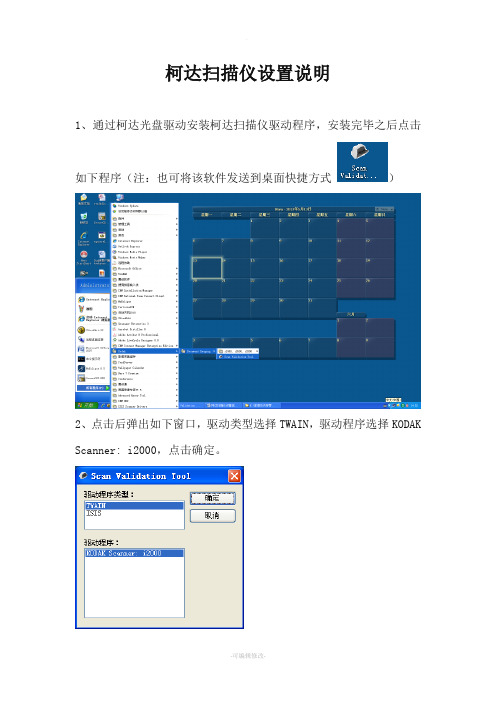
柯达扫描仪设置说明1、通过柯达光盘驱动安装柯达扫描仪驱动程序,安装完毕之后点击如下程序(注:也可将该软件发送到桌面快捷方式)2、点击后弹出如下窗口,驱动类型选择TWAIN,驱动程序选择KODAK Scanner: i2000,点击确定。
3、弹出如下界面(注:该界面的图标按钮可以通过自己点击了解每个图标按钮的功能,在这里不做详细介绍。
)4、点击“”按钮,弹出设置界面5、在这里,我们只需配置“默认值”即可。
选中“默认值”,在该窗口左下角的“输入文件是”选项选择“双面”。
然后点击该窗口左下角的“设置”按钮。
弹出如下界面:在该界面中点击“一般”选项卡(如图:)所配置参数如上图所示。
然后点击“尺寸”选项卡,弹出如下界面:“调整”选项卡里面的选项参数可以默认不用设置。
选择“增强”选项卡,做如下设置:注:“空白图像检测”一项,为了达到更好的去白页效果,我们配置为“基于文档内容”。
“内容数量”一项,需要根据实际情况进行设置,在这里我们暂时设置为2,若在实际扫描过程中遇到去白页功能异常的情况,只需在这里设置该参数值即可!6、以上设置完毕之后,点击该界面下面的“设备”按钮。
弹出如下界面:点击窗口上方的“一般”选项卡,里面的选项,我们均按照默认值即可。
点击该窗口上方的“重张进纸”选项卡,可以设置重张进纸的异常处理情况。
(注:重张进纸的灵敏度若设置的过高,则身份证之类过于厚的材料在扫描过程中会报错。
)以上设置完毕之后,点击窗口下方的“确定”,会弹如下提示框,点击“是”即可。
完成柯达扫描仪的配置。
接下来需要参照《流程化管理平台影像系统配置手册》在信贷管理系统中进行扫描仪配置!!。
柯达I 参数设置
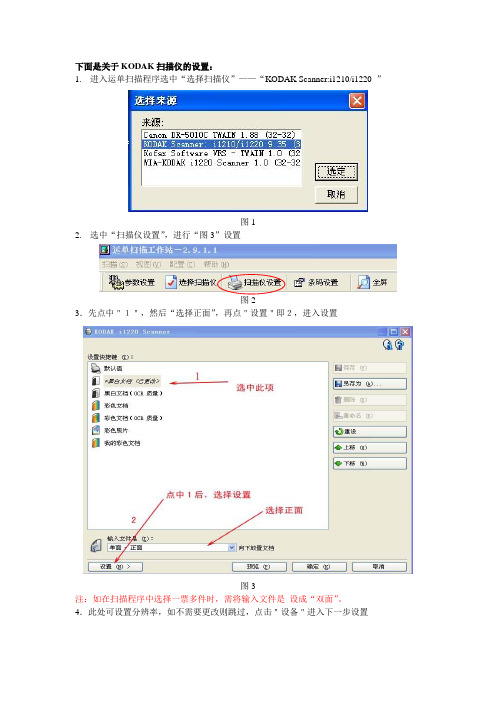
2、停止扫描:出现双张进纸时,扫描仪会暂停扫描。
3、停止扫描——将纸张留在路径中:出现双张进纸时,需人工将扫描仪打开取出纸张,再继续扫描。
柯达驱动安装说明:
1、解压柯达I1200系列驱动程序.rar
2、执行.\柯达I1200系列驱动程序\ (默认选项)
3、执行柯达驱动汉化
柯达驱动汉化说明:
1.找到驱动安装目录
下面是关于KODAK扫描仪的设置:
1.进入运单扫描程序选中“选择扫描仪”——“KODAK Scanner:i1210/i1220”
图1
2.选中“扫描仪”,再点"设置"即2,进入设置
图3
注:如在扫描程序中选择一票多件时,需将输入文件是设成“双面”。
4.此处可设置分辨率,如不需要更改则跳过,点击"设备"进入下一步设置
图4
5.先做"1",把值设成3,接着点"重张进纸"即2
图5
6.把灵敏度设成“中等”,重张进纸时的操作设成“继续扫描”。然后按”确定”一步步保存退出
图6
注:重张进纸时的操作可以根据实际情况来设置,有如下三种设置。
1、继续扫描:出现双张进纸时,扫描仪会继续工作。
柯达i1200、i1300系列扫描仪使用指南
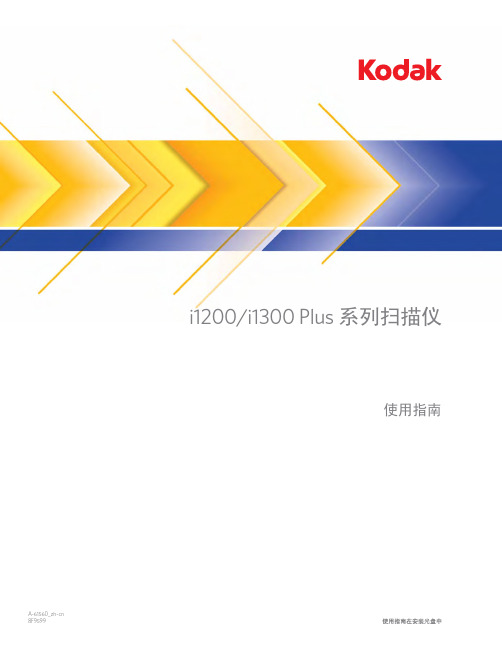
• 请遵循建议的柯达清洁程序。不要使用气体、液体或汽油喷雾清洁剂。这些清洁剂会将灰尘、污垢和碎片转移到扫描仪中的另 一个位置,从而可能导致扫描仪故障。
• 化学产品的 “ 材料安全数据页 ”(MSDS) 可从下列柯达网站获取:/go/msds 访问 MSDS 网络时,会要求您提供 所需材料安全数据表的相关耗材目录编号。请参阅本指南稍后部分标题为 “ 补给品与耗材 ” 的小节,以获取补给品及产品目录 编号。
输入托盘 — 可容纳多达 75 份文档 (20 磅 /75 g/m2)。
“ 功能 ” 窗口 — 显示 0 - 9。这些编号相应于预先定义的功能。“E” 将会 在出现错误时显示。
“ 滚动 ” 按钮 — 让您选择或滚动查找预定义的扫描功能或应用程序。
“ 开始 ” 按钮 — 启动所选择的应用程序,这些应用程序与 “ 功能 ” 窗口 中显示的编号关联。
- 安装光盘 - 应用程序光盘(包括:ScanSoft PaperPort 和 ScanSoft OmniPage) - 保修 / 注册表 - 英文印刷版 《使用指南》 - 英文印刷版 《维护指南》 - 安装指南 - 服务和支持联系信息表 - 其他信息小册子
1-2
A-61560_zh-cn 2010 年 1 月
• 参考指南 — 提供清洁扫描仪的简易视觉步骤。请将本指南放在靠近扫 描仪的地方以便随时参考。
A-61560_zh-cn 2010 年 1 月
1-1
附件 包装箱内的物品
• 柯达白色背景附件 — 如果您要扫描透明或非常薄的文档,此附件可以 在扫描时减低黑色背景的渗透从而产生比较白的影像。 产品目录号 892 7717
A-61560_zh-cn 2010 年 1 月
1-5
(仅供参考)柯达扫描仪扫描设置方法

在本手册中,所有显示的窗口将以柯达 i1220 或 i1320 扫描仪 (双面扫 描仪)上所提供的功能为假设。如果您拥有柯达 i1210 或 i1310 扫描仪 (单面扫描仪),所有选项将仅限于单面扫描。
当您单击确定以开始扫描时,系统将会询问您是否要保存已更改 的设置。如果您使用不使用 “ 设置快捷方式 ” 的应用程序,请在 这个提示中选择否然后继续扫描。
A-61626_zh-cn 2010 年 1 月
4
A-61626_zh-cn 2010 年 1 月
我应该如何开始?
目标是使得扫描尽可能简单化。您可以通过从 “ 扫描仪 ” 主窗口选择 设置快捷方式然后选择确定 / 扫描实现此目标。
扫描仪已经预先定义了一些 “ 设置快捷方式 ”。多数情况下,您会发现 这些快捷方式已足够。如果您觉得还需要其他设置,则可创建您自己的 “ 设置快捷方式 ”。您的快捷方式将会添加到 “ 设置快捷方式 ” 列表 中,可供将来任何时候扫描用。
I1200/i1300 Plus 型系列扫描仪
扫描设置指南
A-61626_zh-cn
TWAIN 数据源的扫描设置指南
启动 “ 扫描验证工具 ” ................................................................... 2 “ 扫描验证工具 ” 对话框 ................................................................ 3 使用 TWAIN 数据源 .......................................................................... 4 我应该如何开始? ............................................................................. 5
柯达 I2400 扫描仪安装设置说明
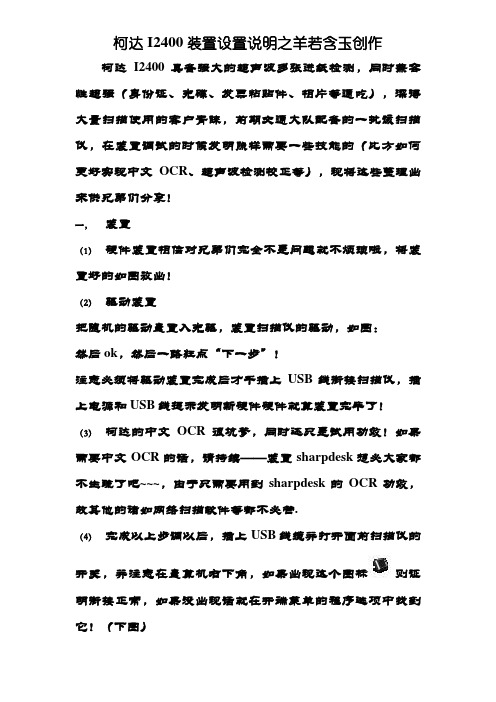
柯达 I2400 装置设置说明之羊若含玉创作柯达I2400具备强大的超声波多张进纸检测,同时兼容性超强(身份证、光碟、发票粘贴件、相片等通吃),深得大量扫描使用的客户青睐,前期交通大队配备的一批该扫描仪,在装置调试的时候发明照样需要一些技能的(比方如何更好实现中文OCR、超声波检测校正等),现将这些整理出来供兄弟们分享!一,装置(1)硬件装置相信对兄弟们完全不是问题就不烦琐啦,将装置好的如图放出!(2)驱动装置把随机的驱动盘置入光驱,装置扫描仪的驱动,如图:然后ok,然后一路狂点“下一步”!注意必须将驱动装置完成后才干插上USB线衔接扫描仪,插上电源和USB线提示发明新硬件硬件就算装置完毕了!(3)柯达的中文OCR很坑爹,同时还只是试用功效!如果需要中文OCR的话,请持续——装置sharpdesk想必大家都不生疏了吧~~~,由于只需要用到sharpdesk的OCR功效,故其他的诸如网络扫描软件等都不必管.(4)完成以上步调以后,插上USB线缆并打开面前扫描仪的开关,并注意在盘算机右下角,如果出现这个图标则证明衔接正常,如果没出现话就在开端菜单的程序选项中找到它!(下图)(5)单击图标右键就会出现菜单栏(6)在菜单中选择设置装备摆设“1”设置装备摆设,出现下图的设置项(8)添加SHARPDESK程序路径——首先在“目标地”中设置添加SHARPDESK应用程序,点击后边的加号后如下图,选择注明目标地名称(用sharpdesk为定名),然后选择文件路径,点击阅读按钮,然后选择sharpdesk的路径装置路径(一般默认C:\Program Files\Sharp\Sharpdesk\Sharpdesk exe).(9)选择格局——在文件类型中选择扫描格局,依据客户需求选择(此次应交通大队的要求上传统统设置为JPEG格局)(10)如果用户要求对文件保管的路径和格局进行选择,就必须将“保管之前先设定件名称”和“描前显示设置“两项打上勾!(11)设置分辩率——单击设置快捷键后边的“设置”,就出现这个对话框在框中可以选择原稿输入的偏向,有双面/正面/不和,然后单击左下角的“设置”,会出现在此对话框中,把分辩率选为300,类型和之前选择的“文件类型”相一致就可以了!二、使用1、正常扫描——在扫描仪上放上原稿,按下开端键(绿色扫描灯),桌面上就会弹出一个对话框,依据需要和原稿类型和放置偏向作相应的选择(注意默认是正面向下放置,而若纸扫描单面的话请选择“单面—正面查下”然后就能看到稿件刷刷开端扫描了——这里请注意提醒用户默认一次放稿不要超出30张(虽然说明书上写了50张,但那是坑爹的70克!),而如果有照片之类的厚纸,建议一次不要超出10张以防止卡纸.2、还需要注意的是,如果要合营中文OCR使用SHARPDESK的话,只能设置为退扫描方法——因为从SHARPDESK选择扫描仪后,由于兼容性问题导致拉扫描界面变成英文,故从使用便利性斟酌采取推扫描方法较为简略.2、OCR功效——依照上述设置好以后,默认扫描完成就会自动打开SharpDesk界面的,对然后在这个界面中,点击下面的“由ORC转换”再“确定”就开端转换了!别的要注意OCR 使用的一些要求(比方字体宋体之类的),不然转换出来会出现乱码!三、传感器校正该扫描仪经常出现扫描几张纸后报U9故障,原因为超声波检测传感器故障引起,需要对该传感器校正,办法如下:1,在程序中找到单击“scan validation tool ”出现 选择“twain ” 确定 单击第一个选项 单击“设置” 单击“设备”单击“校准”“完成”1、选中需要转换的文件2、点击这个按钮3、弹出框中按“确定”单击确定就搞定了!四、附录——柯达扫描仪罕有故障提示(由于手册是英文的,所以在此进行翻译)故障提示故障提示解决办法0 检讨USB衔接线替换USB线束后测试U5、E3 重新扫描文档USB线束未衔接或者是扫描时拔出USB线U6 清除纸路的纸张并盖上盖子打开盖子后清除所有的纸张,然后重新盖上盖子U8 多张进纸超声波检测到多张进纸,清除纸张;文档过长导致U9 卡纸文档卡纸或者纸路被异物阻挡.E1、E2 故障!开关机后不成,机械检测异常呼叫维修E2、E4、E7 封闭电源后再打开重新开关机,如问题未解决呼叫维修技巧部2012年6月1日。
柯尼卡美能达KONICA打印机扫描到电脑步骤图解-科美一体机扫描
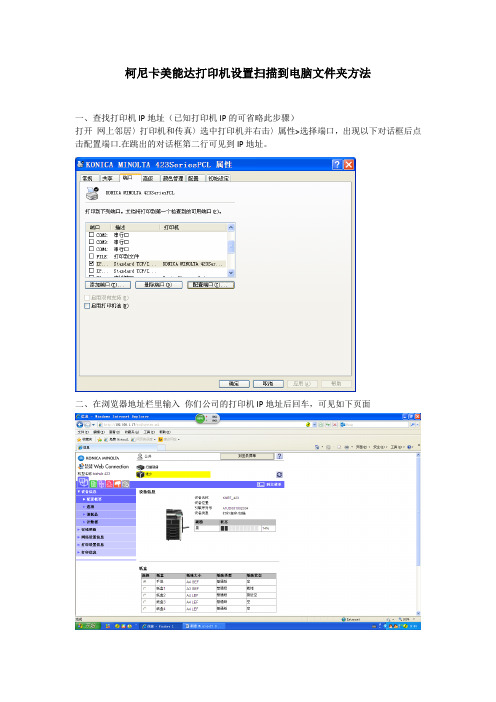
柯尼卡美能达打印机设置扫描到电脑文件夹方法
一、查找打印机IP地址(已知打印机IP的可省略此步骤)
打开网上邻居〉打印机和传真〉选中打印机并右击〉属性>选择端口,出现以下对话框后点击配置端口.在跳出的对话框第二行可见到IP地址。
二、在浏览器地址栏里输入你们公司的打印机IP地址后回车,可见如下页面
或者以下对话框选择登陆后见到上一张图片中的界面。
三、点击左边第五个橙色图标类似小榔头的出现以下界面
四、点击新注册出现以下对话框选择点击SMB 点击确定
五、名称栏里写上姓名(自主设定),主机地址写上要扫描电脑的IP(如何见电脑IP见下一步)目录写上SCAN 用户名密码写开机用户名和密码(修改开机密码后记得需重新修改此密码,建议不用用户名密码登陆)。
点击下一步即可。
六、如何查看本地IP,点击电脑“开始”选择“运行”
在运行栏目里写上“CMD”然后回车,出现黑色DOS对话框里输入ipconfig 回车会出现电脑当时IP地址。
七、建立扫描目录,打开我的电脑,进入D盘,右击鼠标建立新建文件夹,然后按电脑F2把文件夹名字改成SCAN, 然后鼠标右击SCAN文件夹,共享文件夹即可,
俩个钩一定要选择,否则可能不能扫描通过.
一般故障解决,大部分问题是IP地址被更改了,SCAN目录共享属性被更改了或者开机密码修改了,所以不能扫描第一项就该检查这几个是不是被更改了.。
柯达ClassicCR系统操作规程

柯达Classic CR扫描仪操作规程
1.主要内容与适用范围
本规程规定了Classic CR扫描仪的操作程序及保养注意事项。
本规程适用于Classic CR扫描仪的日常使用。
2.参考文件:Classic CR扫描仪的使用说明书。
3.操作程序
3.1打开主机电脑,待开机后再打开CR扫描仪开关。
3.2进入系统后,选择“新病人”,填写患者相关信息,并根据摄片要求选择
相应摄片部位图标。
3.3根据摄片部位选择尺寸合适的暗盒,扫描暗盒条形码后进行摄片。
3.4摄片结束后,将暗盒塞入CR扫描仪内进行扫描。
等IP板弹出并装回暗
盒后,取下暗盒进行下一次检查。
3.5关机,
4.维护保养注意事项
4.1暗盒插入方向应正确,否则会出现错误提醒。
4.2扫描完成后,要听到IP板装填完毕后发出“嘀”一声后,方可取出暗盒。
4.3应保持仪器表面清洁,清洁时不应用腐蚀性液体或消毒剂,不要将水滴到
仪器表面。
4.4仪器出现故障时,应及时通知设备科或拨打400电话报修。
桐妇保院设备科制。
柯达扫描仪扫描设置方法

A-61626_zh-cn 2010 年 1 月
A-61626_zh-cn 2010 年 1 月
1
启动“扫描验证工具” 1. 选择开始 > 程序 > Kodak > Document Imaging > Scan Validation
Tool (扫描验证工具)。
2. 在 “ 驱动程序类型 ” 中选择 TWAIN (或 ISIS ),以及在 “ 驱动程 序 ” 中选择 Kodak Scanner i12XX/i13XX Scanner。“ 扫描验证工 具 ” 对话框将会显示。
选择影像设置 ............................................................................... 6 “ 扫描仪 ” 主窗口 .......................................................................... 9 “ 影像设置 ” 窗口 .......................................................................... 12
2
A-61626_zh-cn 2010 年 1 月
“ 扫描验证工具 ” 对 话框
“ 扫描验证工具 ”(SVT) 是由柯达提供的诊断应用程序。SVT 用户界面 可以让您访问扫描仪的所有功能,并且也是检查扫描仪是否正确操作的 最好方式。“ 扫描验证工具 ” 也可以让您使用 TWAIN 数据源和 ISIS 驱 动程序检查扫描仪的功能。
柯达i30型扫描仪用户指南说明书
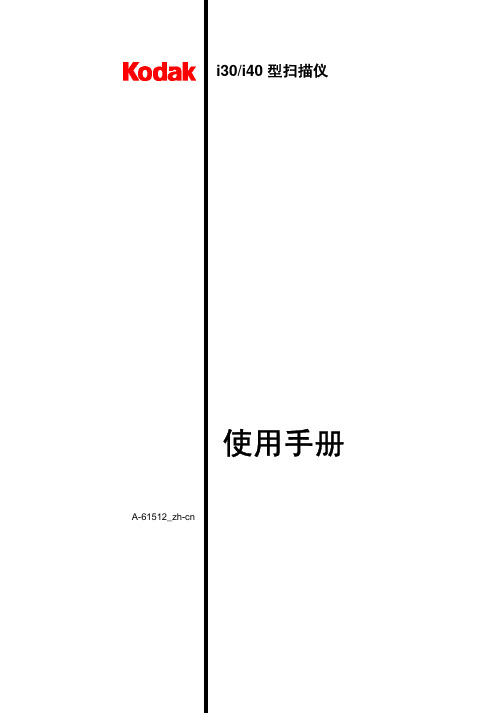
i30/i40 型扫描仪使用手册A-61512_zh-cn内容1简介. . . . . . . . . . . . . . . . . . . . . . . . . . . . . . . . . . . . . . . . . . . . . . . . . . . . . . 1扫描仪特性 . . . . . . . . . . . . . . . . . . . . . . . . . . . . . . . . . . . . . . . . . . . . . . 2安全信息. . . . . . . . . . . . . . . . . . . . . . . . . . . . . . . . . . . . . . . . . . . . . . . . . 3MSDS . . . . . . . . . . . . . . . . . . . . . . . . . . . . . . . . . . . . . . . . . . . . . . . . 3安全和管制机构审批 . . . . . . . . . . . . . . . . . . . . . . . . . . . . . . . . . . . . . 3环境参数信息. . . . . . . . . . . . . . . . . . . . . . . . . . . . . . . . . . . . . . . . . . . 3EMC 声明. . . . . . . . . . . . . . . . . . . . . . . . . . . . . . . . . . . . . . . . . . . . . . . . 4美国 . . . . . . . . . . . . . . . . . . . . . . . . . . . . . . . . . . . . . . . . . . . . . . . . . . . . 4日本 . . . . . . . . . . . . . . . . . . . . . . . . . . . . . . . . . . . . . . . . . . . . . . . . . . . . 4噪音发射. . . . . . . . . . . . . . . . . . . . . . . . . . . . . . . . . . . . . . . . . . . . . . . . . 5电源系统连接 . . . . . . . . . . . . . . . . . . . . . . . . . . . . . . . . . . . . . . . . . . . . . 5欧盟 . . . . . . . . . . . . . . . . . . . . . . . . . . . . . . . . . . . . . . . . . . . . . . . . . 52使用入门 . . . . . . . . . . . . . . . . . . . . . . . . . . . . . . . . . . . . . . . . . . . . . . . . . . 6包装箱包含:. . . . . . . . . . . . . . . . . . . . . . . . . . . . . . . . . . . . . . . . . . . . . . 6系统要求. . . . . . . . . . . . . . . . . . . . . . . . . . . . . . . . . . . . . . . . . . . . . . . . . 6安装扫描仪. . . . . . . . . . . . . . . . . . . . . . . . . . . . . . . . . . . . . . . . . . . . . . . 8组装扫描仪 . . . . . . . . . . . . . . . . . . . . . . . . . . . . . . . . . . . . . . . . . . . . 8安装柯达驱动程序软件 . . . . . . . . . . . . . . . . . . . . . . . . . . . . . . . . . . . 9检查 USB 端口 . . . . . . . . . . . . . . . . . . . . . . . . . . . . . . . . . . . . . . . . 12将电源线连接到扫描仪 . . . . . . . . . . . . . . . . . . . . . . . . . . . . . . . . . . 13连接 USB 电缆 . . . . . . . . . . . . . . . . . . . . . . . . . . . . . . . . . . . . . . . . 14打开扫描仪电源和完成柯达驱动程序软件的安装 . . . . . . . . . . . . . . 14安装应用软件 . . . . . . . . . . . . . . . . . . . . . . . . . . . . . . . . . . . . . . . . . 16扫描仪组件 . . . . . . . . . . . . . . . . . . . . . . . . . . . . . . . . . . . . . . . . . . . . . 173使用扫描仪 . . . . . . . . . . . . . . . . . . . . . . . . . . . . . . . . . . . . . . . . . . . . . . . 19打开和关闭扫描仪电源. . . . . . . . . . . . . . . . . . . . . . . . . . . . . . . . . . . . . 19调整输入和输出托盘. . . . . . . . . . . . . . . . . . . . . . . . . . . . . . . . . . . . . . . 19开始和停止扫描 . . . . . . . . . . . . . . . . . . . . . . . . . . . . . . . . . . . . . . . . . . 20文档的预备工作 . . . . . . . . . . . . . . . . . . . . . . . . . . . . . . . . . . . . . . . . . . 20检查您的扫描仪安装. . . . . . . . . . . . . . . . . . . . . . . . . . . . . . . . . . . . . . . 21查看测试影像 . . . . . . . . . . . . . . . . . . . . . . . . . . . . . . . . . . . . . . . . . . . . 24应用软件 . . . . . . . . . . . . . . . . . . . . . . . . . . . . . . . . . . . . . . . . . . . . . . . 24柯达按钮管理器 . . . . . . . . . . . . . . . . . . . . . . . . . . . . . . . . . . . . . . . . . . 25配置功能 . . . . . . . . . . . . . . . . . . . . . . . . . . . . . . . . . . . . . . . . . . . . . 25安装和配置 READIRIS. . . . . . . . . . . . . . . . . . . . . . . . . . . . . . . . . . . 27分配功能编号 . . . . . . . . . . . . . . . . . . . . . . . . . . . . . . . . . . . . . . . . . 30使用功能编号 . . . . . . . . . . . . . . . . . . . . . . . . . . . . . . . . . . . . . . . . . 31扫描您的文档 . . . . . . . . . . . . . . . . . . . . . . . . . . . . . . . . . . . . . . . . . . . . 31使用特殊文档进纸器扫描文档 . . . . . . . . . . . . . . . . . . . . . . . . . . . . . . . 324影像处理 . . . . . . . . . . . . . . . . . . . . . . . . . . . . . . . . . . . . . . . . . . . . . . . . . 33概述 . . . . . . . . . . . . . . . . . . . . . . . . . . . . . . . . . . . . . . . . . . . . . . . . . . . 33常用术语. . . . . . . . . . . . . . . . . . . . . . . . . . . . . . . . . . . . . . . . . . . . . . . . 33选择照相机. . . . . . . . . . . . . . . . . . . . . . . . . . . . . . . . . . . . . . . . . . . . 34启动“扫描验证工具”. . . . . . . . . . . . . . . . . . . . . . . . . . . . . . . . . . . . . 35“扫描验证工具”对话框. . . . . . . . . . . . . . . . . . . . . . . . . . . . . . . . . . . . 36使用 TWAIN 数据源 . . . . . . . . . . . . . . . . . . . . . . . . . . . . . . . . . . . . . . . 37柯达扫描仪属性对话框 . . . . . . . . . . . . . . . . . . . . . . . . . . . . . . . . . . 37“柯达扫描仪属性”对话框上的按钮. . . . . . . . . . . . . . . . . . . . . 37影像标签 . . . . . . . . . . . . . . . . . . . . . . . . . . . . . . . . . . . . . . . . . . . . . 38扫描黑白影像 . . . . . . . . . . . . . . . . . . . . . . . . . . . . . . . . . . . . . . 39扫描彩色影像 . . . . . . . . . . . . . . . . . . . . . . . . . . . . . . . . . . . . . . 42扫描灰度影像 . . . . . . . . . . . . . . . . . . . . . . . . . . . . . . . . . . . . . . 43纸张标签 . . . . . . . . . . . . . . . . . . . . . . . . . . . . . . . . . . . . . . . . . 44修剪值. . . . . . . . . . . . . . . . . . . . . . . . . . . . . . . . . . . . . . . . . . . . 44其他纸张选择 . . . . . . . . . . . . . . . . . . . . . . . . . . . . . . . . . . . . . . 45压缩标签. . . . . . . . . . . . . . . . . . . . . . . . . . . . . . . . . . . . . . . . . . . . . . . . 46滤色标签 . . . . . . . . . . . . . . . . . . . . . . . . . . . . . . . . . . . . . . . . . . . . . 47重张进纸标签. . . . . . . . . . . . . . . . . . . . . . . . . . . . . . . . . . . . . . . . . . 48选项标签 . . . . . . . . . . . . . . . . . . . . . . . . . . . . . . . . . . . . . . . . . . . . . 49设置标签 . . . . . . . . . . . . . . . . . . . . . . . . . . . . . . . . . . . . . . . . . . . . . 50信息标签 . . . . . . . . . . . . . . . . . . . . . . . . . . . . . . . . . . . . . . . . . . . . . 51使用 ISIS 驱动程序. . . . . . . . . . . . . . . . . . . . . . . . . . . . . . . . . . . . . . . . 52扫描仪设置对话框 . . . . . . . . . . . . . . . . . . . . . . . . . . . . . . . . . . . . . . 52“扫描仪设置”对话框上的按钮 . . . . . . . . . . . . . . . . . . . . . . . . 52影像处理设置 . . . . . . . . . . . . . . . . . . . . . . . . . . . . . . . . . . . . . . 54页面尺寸和布局. . . . . . . . . . . . . . . . . . . . . . . . . . . . . . . . . . . . . 55其他扫描仪设置对话框. . . . . . . . . . . . . . . . . . . . . . . . . . . . . . . . . . . 57影像控制选项 . . . . . . . . . . . . . . . . . . . . . . . . . . . . . . . . . . . . . . 58滤色选项. . . . . . . . . . . . . . . . . . . . . . . . . . . . . . . . . . . . . . . . . . 59扫描仪控制对话框. . . . . . . . . . . . . . . . . . . . . . . . . . . . . . . . . . . 60重张进纸检测选项. . . . . . . . . . . . . . . . . . . . . . . . . . . . . . . . . . . 60扫描仪的节能功能. . . . . . . . . . . . . . . . . . . . . . . . . . . . . . . . . . . 60传送超时. . . . . . . . . . . . . . . . . . . . . . . . . . . . . . . . . . . . . . . . . . 60空白影像检测. . . . . . . . . . . . . . . . . . . . . . . . . . . . . . . . . . . . . . 61定义扫描区域. . . . . . . . . . . . . . . . . . . . . . . . . . . . . . . . . . . . . . . . . . 61扫描区域对话框. . . . . . . . . . . . . . . . . . . . . . . . . . . . . . . . . . . . . . . . 625维护. . . . . . . . . . . . . . . . . . . . . . . . . . . . . . . . . . . . . . . . . . . . . . . . . . . . . 63清洁扫描仪. . . . . . . . . . . . . . . . . . . . . . . . . . . . . . . . . . . . . . . . . . . . . . 63替换进纸模块 . . . . . . . . . . . . . . . . . . . . . . . . . . . . . . . . . . . . . . . . . . . . 66耗材与消耗品 . . . . . . . . . . . . . . . . . . . . . . . . . . . . . . . . . . . . . . . . . . . . 676故障排除 . . . . . . . . . . . . . . . . . . . . . . . . . . . . . . . . . . . . . . . . . . . . . . . . . 68指示灯和错误代码. . . . . . . . . . . . . . . . . . . . . . . . . . . . . . . . . . . . . . . . . 68清除文档卡纸 . . . . . . . . . . . . . . . . . . . . . . . . . . . . . . . . . . . . . . . . . . . . 68问题解决. . . . . . . . . . . . . . . . . . . . . . . . . . . . . . . . . . . . . . . . . . . . . . . . 69扫描仪无法操作. . . . . . . . . . . . . . . . . . . . . . . . . . . . . . . . . . . . . 71测试 USB 端口连接. . . . . . . . . . . . . . . . . . . . . . . . . . . . . . . . . . 74USB 连接问题. . . . . . . . . . . . . . . . . . . . . . . . . . . . . . . . . . . . . . 75附录 A 规格. . . . . . . . . . . . . . . . . . . . . . . . . . . . . . . . . . . . . . . . . . . . . . . . 771简介柯达 i30 型和 i40 型扫描仪是细致型的文档扫描仪,是工作组和其他分散式应用范围的理想选择。
Kodak i1400型系列扫描仪 说明书

i1400 ㋏ ҾImage Processing Guide˄ ⧚ ˅A-61623_zh-cn目录影像处理 . . . . . . . . . . . . . . . . . . . . . . . . . . . . . . . . . . . . . . . . . . . . . . . . . . . . . . . . . . . . 1概述. . . . . . . . . . . . . . . . . . . . . . . . . . . . . . . . . . . . . . . . . . . . . . . . . . . . . . . . . . . . . . 1术语和功能 . . . . . . . . . . . . . . . . . . . . . . . . . . . . . . . . . . . . . . . . . . . . . . . . . . . . . . . . . 1启动“扫描验证工具” . . . . . . . . . . . . . . . . . . . . . . . . . . . . . . . . . . . . . . . . . . . . . . . . 1“扫描验证工具”对话框 . . . . . . . . . . . . . . . . . . . . . . . . . . . . . . . . . . . . . . . . . . . . . . 2使用TWAIN数据源. . . . . . . . . . . . . . . . . . . . . . . . . . . . . . . . . . . . . . . . . . . . . . . . . . 4我应该如何开始? . . . . . . . . . . . . . . . . . . . . . . . . . . . . . . . . . . . . . . . . . . . . . . . . . . . 4选择影像设置 . . . . . . . . . . . . . . . . . . . . . . . . . . . . . . . . . . . . . . . . . . . . . . . . . . . . . . . 5选择设备设置 . . . . . . . . . . . . . . . . . . . . . . . . . . . . . . . . . . . . . . . . . . . . . . . . . . . . . . . 7“柯达扫描仪”主窗口 . . . . . . . . . . . . . . . . . . . . . . . . . . . . . . . . . . . . . . . . . . . . . . . . 8“影像设置”窗口 . . . . . . . . . . . . . . . . . . . . . . . . . . . . . . . . . . . . . . . . . . . . . . . . . . . .11预览区域 . . . . . . . . . . . . . . . . . . . . . . . . . . . . . . . . . . . . . . . . . . . . . . . . . . . . . . . . 12“常规”选项卡 . . . . . . . . . . . . . . . . . . . . . . . . . . . . . . . . . . . . . . . . . . . . . . . . . . . 13“尺寸”选项卡 . . . . . . . . . . . . . . . . . . . . . . . . . . . . . . . . . . . . . . . . . . . . . . . . . . . 15“调整”选项卡:黑白 . . . . . . . . . . . . . . . . . . . . . . . . . . . . . . . . . . . . . . . . . . . . . 19“调整”选项卡:彩色或灰度. . . . . . . . . . . . . . . . . . . . . . . . . . . . . . . . . . . . . . . . 21“增强”选项卡: . . . . . . . . . . . . . . . . . . . . . . . . . . . . . . . . . . . . . . . . . . . . . . . . . 22使用“滤色配置”窗口定义自定义滤色 . . . . . . . . . . . . . . . . . . . . . . . . . . . . . . . . . . 24“滤色配置”窗口 -“单一”选项卡 . . . . . . . . . . . . . . . . . . . . . . . . . . . . . . . . . . . 26“滤色配置”窗口 -“多个”选项卡 . . . . . . . . . . . . . . . . . . . . . . . . . . . . . . . . . . . 29“滤色配置”窗口 -“高级”选项卡 . . . . . . . . . . . . . . . . . . . . . . . . . . . . . . . . . . . 31高级影像设置 . . . . . . . . . . . . . . . . . . . . . . . . . . . . . . . . . . . . . . . . . . . . . . . . . . . . . . 33“高级”选项卡 . . . . . . . . . . . . . . . . . . . . . . . . . . . . . . . . . . . . . . . . . . . . . . . . . . . 33“内容设置”选项卡 . . . . . . . . . . . . . . . . . . . . . . . . . . . . . . . . . . . . . . . . . . . . . . . 36基于文档内容创建彩色/灰度或黑白影像,示例 1 . . . . . . . . . . . . . . . . . . . . . . . . 38为文档的每一面创建多个影像,示例 2 . . . . . . . . . . . . . . . . . . . . . . . . . . . . . . . . . 40为文档的每一面创建不同的设置,示例 3 . . . . . . . . . . . . . . . . . . . . . . . . . . . . . . . 42创建新的“设置快捷方式”. . . . . . . . . . . . . . . . . . . . . . . . . . . . . . . . . . . . . . . . . . . 44更改影像设置 . . . . . . . . . . . . . . . . . . . . . . . . . . . . . . . . . . . . . . . . . . . . . . . . . . . . . . 46创建自定义滤色以滤除单一颜色 . . . . . . . . . . . . . . . . . . . . . . . . . . . . . . . . . . . . . . 47创建自定义滤色以滤除多个颜色 . . . . . . . . . . . . . . . . . . . . . . . . . . . . . . . . . . . . . . 48“设备设置”窗口 . . . . . . . . . . . . . . . . . . . . . . . . . . . . . . . . . . . . . . . . . . . . . . . . . . . 49设备 -“常规”选项卡 . . . . . . . . . . . . . . . . . . . . . . . . . . . . . . . . . . . . . . . . . . . . . 50设备 -“打印机”选项卡 . . . . . . . . . . . . . . . . . . . . . . . . . . . . . . . . . . . . . . . . . . . 52设备 -“重张进纸”选项卡 . . . . . . . . . . . . . . . . . . . . . . . . . . . . . . . . . . . . . . . . . . 55更改设备设置 . . . . . . . . . . . . . . . . . . . . . . . . . . . . . . . . . . . . . . . . . . . . . . . . . . . . . . 57“诊断”窗口 . . . . . . . . . . . . . . . . . . . . . . . . . . . . . . . . . . . . . . . . . . . . . . . . . . . . . . 58诊断 -“常规”选项卡 . . . . . . . . . . . . . . . . . . . . . . . . . . . . . . . . . . . . . . . . . . . . . 59诊断 -“调试”选项卡 . . . . . . . . . . . . . . . . . . . . . . . . . . . . . . . . . . . . . . . . . . . . . 60诊断 -“日志”选项卡 . . . . . . . . . . . . . . . . . . . . . . . . . . . . . . . . . . . . . . . . . . . . . 61使用 ISIS 驱动程序 . . . . . . . . . . . . . . . . . . . . . . . . . . . . . . . . . . . . . . . . . . . . . . . . . 62“ISIS Driver”(ISIS 驱动程序)主窗口 . . . . . . . . . . . . . . . . . . . . . . . . . . . . . . . . . 62“Main”(主)选项卡 . . . . . . . . . . . . . . . . . . . . . . . . . . . . . . . . . . . . . . . . . . . . . . 63“Layout”(布局)选项卡 . . . . . . . . . . . . . . . . . . . . . . . . . . . . . . . . . . . . . . . . . . 66“Image Processing”(影像处理)选项卡 . . . . . . . . . . . . . . . . . . . . . . . . . . . . . . 67“Scanner”(扫描仪)选项卡 . . . . . . . . . . . . . . . . . . . . . . . . . . . . . . . . . . . . . . . 69“Auto Color Detect”(自动颜色检测)选项卡 . . . . . . . . . . . . . . . . . . . . . . . . . . 71“Adjustments”(调整)选项卡 . . . . . . . . . . . . . . . . . . . . . . . . . . . . . . . . . . . . . . 73“Dropout”(滤色)选项卡 . . . . . . . . . . . . . . . . . . . . . . . . . . . . . . . . . . . . . . . . . 74“Blank Page Detection”(空白页检测)选项卡. . . . . . . . . . . . . . . . . . . . . . . . . 75“Imprinter”(内置打印机)选项卡 . . . . . . . . . . . . . . . . . . . . . . . . . . . . . . . . . . . 76定义您的打印字符串 . . . . . . . . . . . . . . . . . . . . . . . . . . . . . . . . . . . . . . . . . . . . . . . 76“Log”(日志)选项卡 . . . . . . . . . . . . . . . . . . . . . . . . . . . . . . . . . . . . . . . . . . . . . 78“About”(关于)选项卡 . . . . . . . . . . . . . . . . . . . . . . . . . . . . . . . . . . . . . . . . . . . 78“Scan Area”(扫描区域)对话框 . . . . . . . . . . . . . . . . . . . . . . . . . . . . . . . . . . . . . 79影像处理概述柯达 i1400 型系列扫描仪提供对已扫描影像进行处理以改善其质量的功能。
KODAK I1800型系列扫描仪 ISIS驱动程序的扫描设置指南

i1800 ㋏ ҾISIS 偅 ⱘ 䆒㕂A-61580_zh-cn内容1 简介 ...........................................................................................1-1关于本手册 ...............................................................................1-1影像输出 ..................................................................................1-22 最佳实践 ....................................................................................2-1基本影像采集 ...........................................................................2-1扫描仪设置 ...............................................................................2-2错误处理 ..................................................................................2-3控制影像传输顺序 ....................................................................2-5使用自动彩色探测在黑白和彩色/灰度间进行单流双面交替 ..................................................................................2-7卡纸和故障恢复 .......................................................................2-8影像文件存储位置 ....................................................................2-9条形码识别 ...............................................................................2-9图像寻址 ..................................................................................2-9影像地址格式 ....................................................................2-9起始影像地址/下一个影像地址 ........................................2-10索引方案 ...........................................................................2-10控制文档级别更改 .............................................................2-15级别规则 ...........................................................................2-16控制打印字符串 ................................................................2-16电子滤色 ..................................................................................2-16影像标题信息 ...........................................................................2-19可编程的按键 ...........................................................................2-22补丁码读取 ...............................................................................2-22补丁码类型 ........................................................................2-223 使用 TWAIN 数据源 ...................................................................3-1安装 .........................................................................................3-1概述 .........................................................................................3-1访问“扫描验证工具” ......................................................3-2柯达扫描仪主窗口 ....................................................................3-4“影像设置”窗口 .....................................................................3-7影像设置 - “常规”选项卡 ..............................................3-10影像设置 - “尺寸”选项卡 ..............................................3-12影像设置 - “调整”选项卡 ..............................................3-15影像设置 -“增强”选项卡 ...............................................3-17高级影像设置 ...........................................................................3-19“高级”选项卡 .................................................................3-20“内容设置”选项卡 ..........................................................3-23基于文档内容创建彩色/灰度或黑白影像 .........................3-25为文档的每一面创建多个影像 ...........................................3-27为文档的每一面创建不同的设置 .......................................3-29“设备设置”窗口 .....................................................................3-30设备 -“常规”选项卡 ......................................................3-31设备 -“打印机”选项卡 ..................................................3-33设备 -“重张进纸”选项卡 ...............................................3-37设备 -“影像地址”选项卡 ...............................................3-39设备 -“批处理”选项卡 ..................................................3-41设备 -“修补码”选项卡 ..................................................3-42设备 -“OCP”选项卡 .....................................................3-44创建新的设置快捷方式 .............................................................3-45“诊断”窗口 ............................................................................3-48诊断 -“常规”选项卡 ......................................................3-49诊断 -“调试”选项卡 ......................................................3-51诊断 -“日志”选项卡 ......................................................3-52 4 使用 ISIS 驱动程序 ....................................................................4-1ISIS Driver(ISIS 驱动程序)主窗口 ......................................4-1 Main“主要”选项卡 ...............................................................4-2 Layout(布局)选项卡 ............................................................4-5 Image Processing(影像处理)选项卡 ..................................4-6 Scanner(扫描仪)选项卡 .....................................................4-8 Auto Color Detect(自动颜色检测)选项卡 ............................4-13 Dropout(滤色)选项卡 ..........................................................4-15 Imprinter(内置打印机)选项卡 .............................................4-16“影像地址”选项卡 .................................................................4-18“批处理/补丁码”选项卡 .......................................................4-20“OCP”选项卡 ........................................................................4-23“操作员日志”选项卡 .............................................................4-24 About(关于)选项卡 .............................................................4-24 Scan Area(扫描区域)对话框 ..............................................4-251简介柯达 i1800 型系列扫描仪是一款大批量扫描仪,所采用的影像处理技术可提高影像质量,使复制品比原件更出彩。
柯达 I2400 扫描仪安装设置说明

柯达I2400 安装设置说明柯达I2400具备强大的超声波多张进纸检测,同时兼容性超强(身份证、光碟、发票粘贴件、相片等通吃),深得大量扫描使用的客户青睐,前期交通大队配备的一批该扫描仪,在安装调试的时候发现还是需要一些技巧的(比如如何更好实现中文OCR、超声波检测校正等),现将这些整理出来供兄弟们分享!一,安装(1)硬件安装相信对兄弟们完全不是问题就不啰嗦啦,将安装好的如图放出!(2)驱动安装把随机的驱动盘置入光驱,安装扫描仪的驱动,如图:然后ok,然后一路狂点“下一步”!注意必须将驱动安装完成后才能插上USB线连接扫描仪,插上电源和USB线提示发现新硬件硬件就算安装完毕了!(3)柯达的中文OCR很坑爹,同时还只是试用功能!如果需要中文OCR的话,请继续安装sharpdesk3.3——安装sharpdesk想必大家都不陌生了吧~~~,由于只需要用到sharpdesk的OCR功能,故其他的诸如网络扫描软件等都不用管。
(4)完成以上步骤以后,插上USB线缆并打开背后扫描仪的开关,并注意在计算机右下角,如果出现这个图标则证明连接正常,如果没出现话就在开始菜单的程序选项中找到它!(下图)(5)单击图标右键就会出现菜单栏(6)(7)在菜单中选择配置“1”配置,出现下图的设置项(8)添加SHARPDESK程序路径——首先在“目的地”中设置添加SHARPDESK应用程序,点击后边的加号后如下图,选择注明目的地名称(用sharpdesk 为命名),然后选择文件路径,点击浏览按钮,然后选择sharpdesk 的路径安装路径(一般默认C:\Program Files\Sharp\Sharpdesk\Sharpdesk exe )。
(9)选择格式——在文件类型中选择扫描格式,根据客户需求选择(此次应交通大队的要求上传统统设置为JPEG 格式) (10)如果用户要求对文件保存的路径和格式进行选择,就必须将“保存之前先设定件名称”和“描前显示设置“两项打上勾!(11)设置分辨率——单击设置快捷键后边的“设置”,就出现这个对话框在框中可以选择原稿输入的方向,有双面/正面/反面,然后单击左下角的“设置”,会出现在此对话框中,把分辨率选为300,类型和之前选择的“文件类型”相一致就可以了! 二、使用1、正常扫描——在扫描仪上放上原稿,按下开始键(绿色扫描灯),桌面上就会弹出一个对话框,根据需要和原稿类型和放置方向作相应的选择(注意默认是正面向下放置,而若纸扫描单面的话请选择“单面—正面查下”然后就能看到稿件刷刷开始扫描了——这里请注意提醒用户默认一次放稿不要超过30张(虽然说明书上写了50张,但那是坑爹的70克!),而如果有照片之类的厚纸,建议一次不要超过10张以避免卡纸。
- 1、下载文档前请自行甄别文档内容的完整性,平台不提供额外的编辑、内容补充、找答案等附加服务。
- 2、"仅部分预览"的文档,不可在线预览部分如存在完整性等问题,可反馈申请退款(可完整预览的文档不适用该条件!)。
- 3、如文档侵犯您的权益,请联系客服反馈,我们会尽快为您处理(人工客服工作时间:9:00-18:30)。
预览区域 ....................................................................................... 14 “ 常规 ” 选项卡 ......................................................................... 15 “ 尺寸 ” 选项卡 ......................................................................... 17 “ 调整 ” 选项卡:黑白 ............................................................... 19 “ 调整 ” 选项卡:彩色或灰度 .................................................... 21 “ 增强 ” 选项卡 ......................................................................... 22 高级影像设置 .................................................................................... 24 “ 高级 ” 选项卡 ......................................................................... 24 根据文档内容创建彩色 / 灰度或黑白影像,示例 1 ............................ 29 为文档的每一面创建多个影像,示例 2 ......................................... 31 为文档的每面创建不同设置,示例 3 ............................................ 33 创建新的设置快捷方式 ...................................................................... 34 更改影像设置 .................................................................................... 36 “ 设备设置 ” 窗口 .......................................................................... 37 设备 -“ 常规 ” 选项卡 ................................................................ 38 设备 -“ 重张进纸 ” 选项卡 ......................................................... 39 更改设备设置 .................................................................................... 41 “ 诊断 ” 窗口 .................................................................................. 42 诊断 -“ 常规 ” 选项卡 ................................................................ 42 诊断 -“ 组件 ” 选项卡 ................................................................ 43 诊断 -“ 调试 ” 选项卡 ................................................................ 44 诊断 -“ 日志 ” 选项卡 ................................................................ 45
I1200/i1300 Plus 6_zh-cn
TWAIN 数据源的扫描设置指南
启动 “ 扫描验证工具 ” ................................................................... 2 “ 扫描验证工具 ” 对话框 ................................................................ 3 使用 TWAIN 数据源 .......................................................................... 4 我应该如何开始? ............................................................................. 5
